시네마 4D를 대표하는 기능은 역시 모그라프입니다. 수없이 많은 개수로 복제된 오브젝트들이 화려하게 움직이는 모션 그래픽 영상은 보는 이의 눈길을 사로잡습니다. 그 모그라프의 화려한 움직임들은 모그라프에 Effector(이펙터)들이 복합적으로 적용되면서 만들어집니다. 이번에는 모그라프와 필연적으로 함께해야만 하는 Effector(이펙터)의 11가지 종류와 기능에 대해 정리합니다.
C4D - Effector(이펙터)

모그라프에 적용할 수 있는 이펙터는 모그라프의 Effector탭에 드래그해서 넣거나, 모그라프를 선택한 상태로 원하는 이펙터를 클릭하면 적용됩니다. 이펙터칸 아래의 게이지를 통해서 해당 이펙터를 어느 정도 적용할 것인지 조절할 수 있습니다.
1. Plain(플레인)

Plain은 그 단어에서도 알 수 있듯 가장 기본적인 기능을 하는 이펙터입니다. Parameter탭에서 포지션이나 스케일, 로테이션과 Effector탭의 Strength를 조절하면 원하는 타이밍에 해당 효과가 적용되게 할 수 있습니다. Fields탭에서 'Linear Field'를 꾹 누르면 다양한 유형의 필드들이 나타납니다. 필드 안에 들어오는 오브젝트들에 대해 Plain의 효과를 적용하기 위해 사용합니다.
2. Delay(딜레이)
Delay는 단독 보다는 다른 이펙터들이 적용된 이후 부차적인 움직임을 부여해주는 이펙터입니다. Mode에서 blend를 선택하면 앞서 적용된 이펙트의 효과가 조금 더 부드러워지고, Spring을 선택하면 찰랑찰랑하는 느낌이 적용됩니다.
유의사항
이펙터는 Effector탭의 위에서부터 순서대로 효과가 적용됩니다. 그렇기 때문에 Delay를 사용하는 경우에는 Effector탭에서 Delay를 가장 아래에 배치하여야 합니다.
3. Random(랜덤)
Random은 모그라프로 복제한 오브젝트들의 위치와 크기, 로테이션들을 무작위로 바꿔줍니다. 작업자가 일일이 입력하지 않아도 되기 때문에 다수의 오브젝트들을 작업할 때 유용하므로, 굉장히 많이 사용됩니다.
4. Push Apart(푸시 아파트)
Push Apart는 모그라프를 이용해 복제된 오브젝트들을 서로 떨어트려주는 기능을 하는 이펙터입니다. 개별적으로 오브젝트들을 떨어트릴 수도 있지만, 오브젝트의 수가 많아질수록 일일이 수작업으로 오브젝트 사이를 떨어트리는 것은 매우 불편한 작업입니다. 게다가 3D 오브젝트라는 것은 실체가 없어서 서로 부딪히지 않고 마블의 비전처럼 서로를 통과해버릴 수 있기 때문에 주의가 필요합니다. Push Apart는 이러한 수고로움을 덜어주는 아주 유용한 이펙터입니다. Strength나 Radius의 수치에 따라 서로 정방향으로 멀어집니다.

ad
Mode별 차이
- Hide - 기능이 작동하지 않습니다.
- Push Apart - 오브젝트가 서로 멀어집니다.
- Scale Apart - 위치가 멀어지지는 않지만 서로 멀어지는 느낌으로 크기가 작아집니다.
- Along X - X축 방향으로만 멀어집니다.
- Along Y - Y축 방향으로만 멀어집니다.
- Along Z - Z 축 방향으로만 멀어집니다.
5. ReEffector(리 이펙터)
ReEffector는 두 가지의 이펙터를 순차적으로 적용하기 위해 필요한 교통경찰입니다. 먼저 이펙터를 모그라프에 적용하고 ReEffector를 선택한 다음 이후에 적용할 이펙터를 선택하면 순차적으로 이펙터들이 적용되도록 혼합할 수 있습니다.
6. Shader(쉐이더)
Shader는 텍스쳐를 입힐 때나 모델링을 만들 때 종종 접하던 Shade-Noise의 사용법과 같은 방식으로 사용합니다. 모그라프로 복제된 오브젝트들의 위치, 크기, 회전을 Shader 이미지 속 설정값을 통해 결정하는 것입니다. 흰색 부분에 위치한 오브젝트가 올라가고, 검은색에 위치한 오브젝트는 밑으로 내려갑니다. Shader의 애니메이션 스피드에 수치를 입력하면 키프레임을 찍지 않고도 끊임없이 움직이는 모션을 부여할 수 있습니다. 두 색상의 대비를 극단적으로 높여주면 애니메이션이 더 빠르게 진행됩니다.
7. Sound(사운드)

Sound는 원하는 종류의 음원을 넣어 그 소리에 맞게 복제된 오브젝트들이 움직이게 하는 이펙터입니다. 원하는 음원을 넣고 Amplitude에서 Hz를 조절할 수 있습니다.
8. Step(스텝)
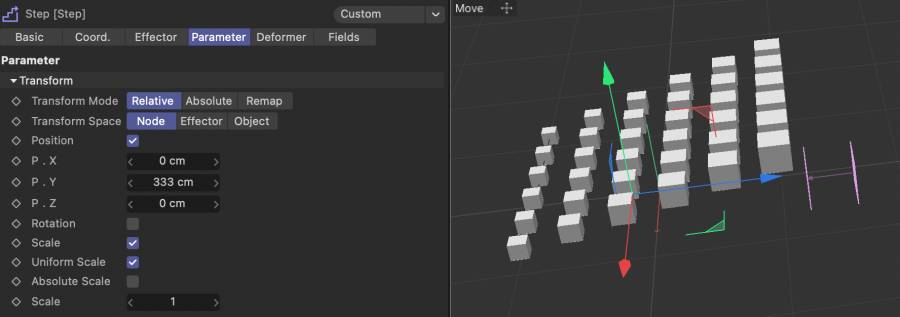
Step은 지정한 수치가 오브젝트에 단계적으로 적용되도록 하는 이펙터입니다. Parameter에서 수치를 입력하고 Falloff에서 필드를 설정한 다음 오브젝트들을 통과시키면 적용됩니다.
9.Target(타깃)

Target은 복제된 오브젝트들이 특정한 오브젝트 혹은 방향을 바라보도록 만들 수 있는 이펙터입니다. target Object에 원하는 오브젝트를 넣거나, Up Vector를 'None'으로 선택하면 오브젝트들이 이펙터의 화살표를 향합니다.
10. Time(타임)
Time은 복제된 오브젝트들에게 지정한 수치를 시간의 흐름에 따라 지속적으로 적용하는 것입니다. Time 이펙터를 이용하면 키프레임을 찍지 않고도 지속적인 모션을 적용할 수 있어 매우 유용하게 사용됩니다.
11. Volume(볼륨)
Volume은 특정 오브젝트의 위치와 크기, 회전 값을 모그라프의 복제된 오브젝트에 적용하는 것입니다. Volume을 이용하면 특정 오브젝트의 모양대로 복제된 오브젝트들이 떠올라있는 이미지를 연출할 수 있습니다. 이 경우 대상이 되는 오브젝트는 눈을 꺼야 합니다.
'시네마4D-옥테인' 카테고리의 다른 글
| C4D - 기능별 단축키 모음 (0) | 2022.06.07 |
|---|---|
| C4D - 알아두면 좋은 자잘한 꿀팁 (0) | 2022.06.03 |
| C4D - 스플라인을 이용한 제너레이터(Generator)이해하기 (0) | 2022.06.01 |
| C4D - Generator(제너레이터) 이해하기 (0) | 2022.05.28 |
| C4D - 필수 플러그인 3종 'Drop To Floor, Magic Center, Magic Solo' (0) | 2022.05.27 |



댓글